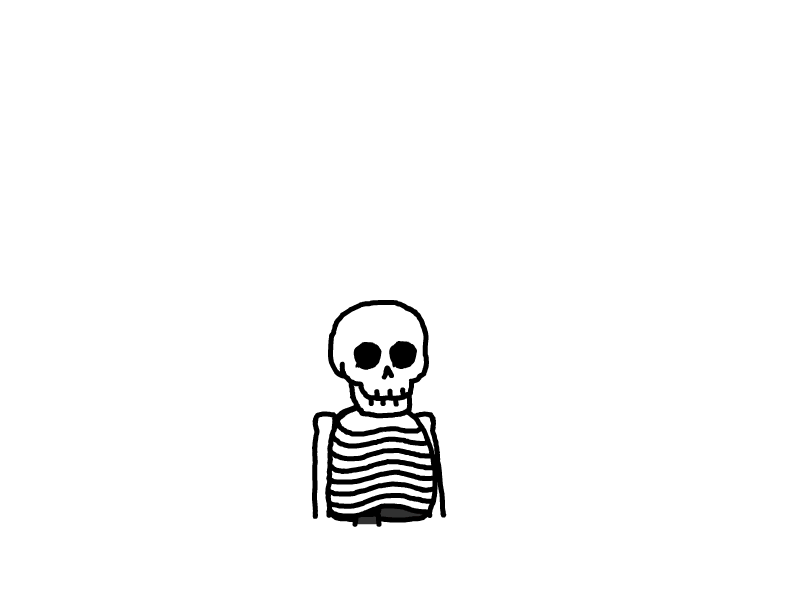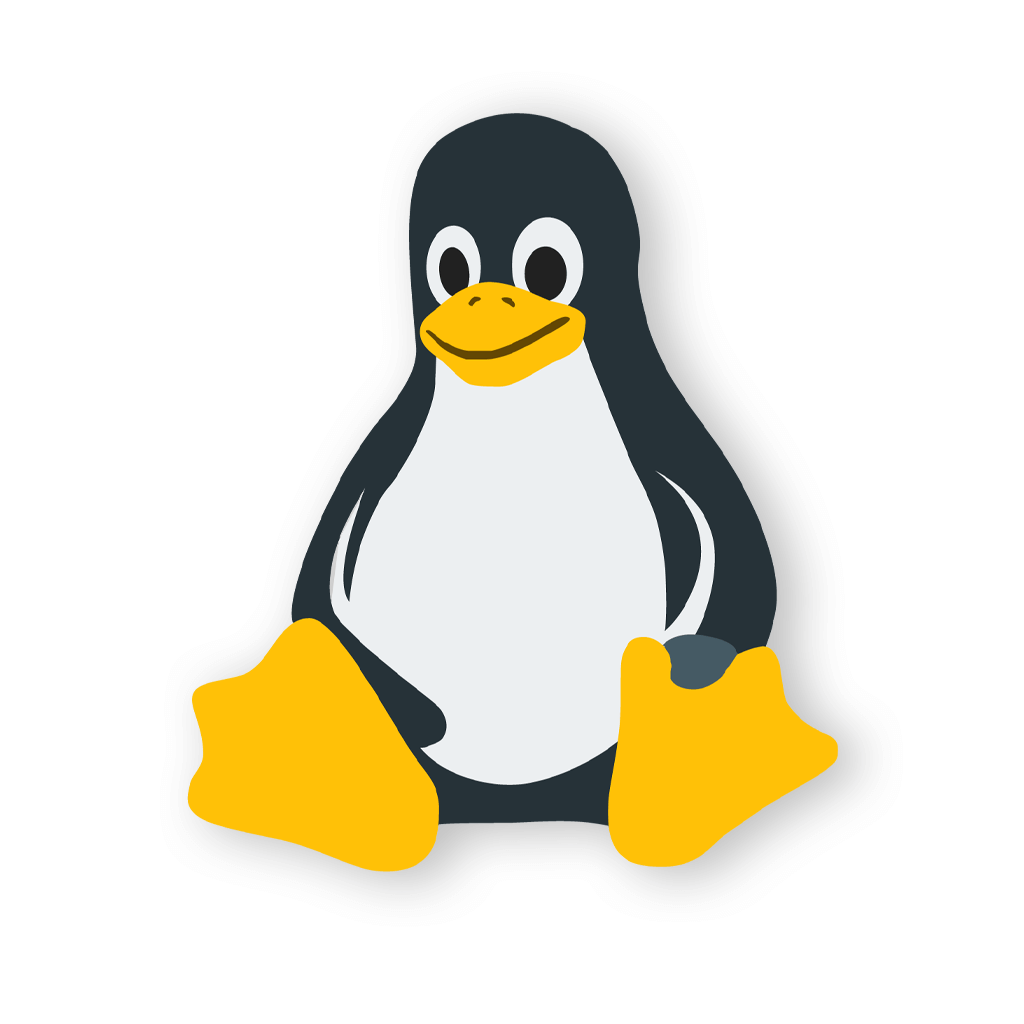
自定义 Bash 提示符
🎨 给你的终端加点「颜色」:自定义 Bash 提示符
厌倦了千篇一律的黑白终端提示符?动动手指,用 ANSI 转义码给你的命令提示符换套「皮肤」吧!核心秘诀就是修改 PS1 这个环境变量。
🚀 操作步骤(超简单):
打开你的用户配置:
bash
nano ~/.bashrc # 用你喜欢的编辑器(vim, code 等都行)找到或添加 PS1 配置行:
滚动文件,找到类似PS1=开头的行。如果没有,就在文件末尾添加一行。试试这个经典的「绿色加粗」配方:bash
PS1='\[\e[1;32m\]\u@\h:\w\$ \[\e[0m\]'保存并退出:
nano用户:按Ctrl+X,然后Y确认保存,再Enter确认文件名。其他编辑器按各自方式保存。
让改动立即生效:
bash
source ~/.bashrc你的提示符应该瞬间焕然一新!✨
🧩 配方详解(理解才能玩得转):
\[\e[1;32m\]:这是颜色魔法开关。\e[或\033[:表示 ANSI 转义序列开始。1:代表 加粗/高亮 文本。32:代表 绿色。想换色?试试31(红),34(蓝),33(黄),35(紫),36(青) 等。m:表示颜色设置结束。\[ ... \]:告诉 Bash 这部分不占可见宽度(避免行编辑混乱),必须加!
\u:你的用户名 (Username)。@:就是字面意思的@符号。\h:计算机的主机名 (Hostname),通常是短名。:\w:当前工作目录 (Working directory),~代表你的家目录。\$:提示符符号。普通用户显示$,root用户自动变成#。\[\e[0m\]:至关重要的重置开关!它关闭之前的所有样式(颜色、加粗等),防止你后续输入的命令或输出也变成绿色。千万别省略!
💡 小贴士:
安全第一: 改
~/.bashrc前,建议先备份 (cp ~/.bashrc ~/.bashrc.bak)。立即测试: 改完
source后马上就能看到效果,不满意就再编辑,非常方便。探索更多: 除了颜色 (
3xm),还可以尝试背景色 (4xm),或者组合如\e[1;31;42m(加粗红字绿底)。网上有超多炫酷的PS1配置!持久生效: 因为改的是
~/.bashrc,每次打开新终端都会自动加载这个配置。
现在就去给你的终端打上个性化标签吧!一个醒目的提示符,不仅能赏心悦目,还能让你一眼分清不同服务器或环境。😉